共享文件夹关闭密码保护失败怎么办 关闭共享文件夹密码保护无法生效的解决方法
更新时间:2023-06-15 17:06:54作者:yang
共享文件夹关闭密码保护失败怎么办,许多用户在使用共享文件夹时都会设置密码来防止数据泄露或不必要的访问,然而有时候关闭共享文件夹的密码保护却无法生效,这让用户非常困扰。本文将介绍一些解决方法,帮助用户解决共享文件夹关闭密码保护失败的问题。
具体解决方法如下:
1、右击此电脑,然后选择管理;
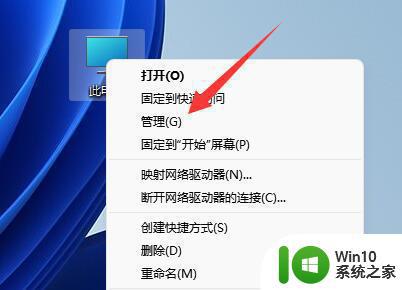
2、接着进入左边本地用户和组的“用户”中。
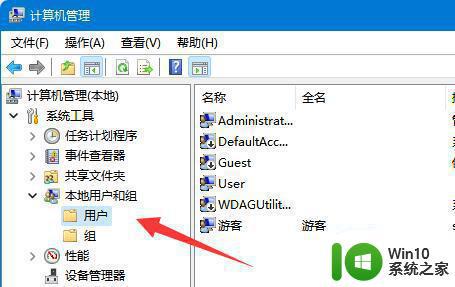
3、然后右键“guest”账户,选择“设置密码”
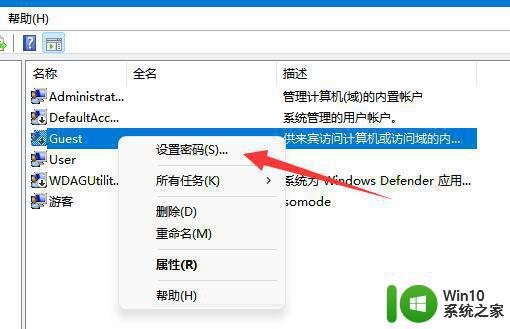
4、再点击“继续”来设置密码。
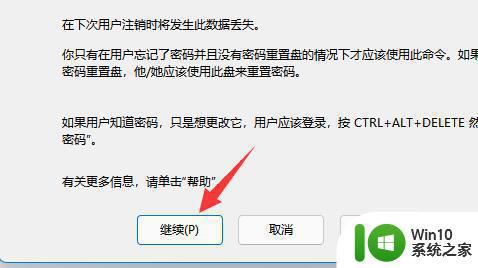
5、这里密码全部放空,什么都不输入,直接点“确定”
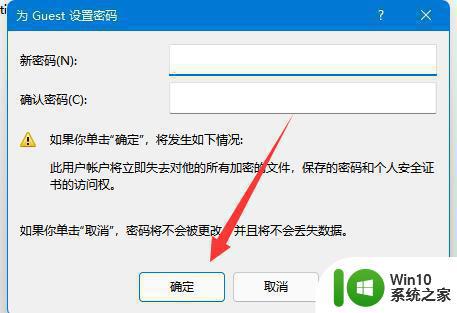
6、最后双击打开“guest”账户,取消“账户已禁用”并保存即可解决。
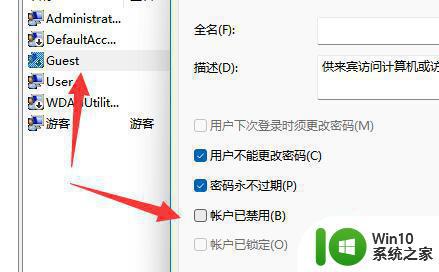
以上就是关于共享文件夹关闭密码保护失败的解决方法,希望对遇到相同情况的用户有所帮助。
共享文件夹关闭密码保护失败怎么办 关闭共享文件夹密码保护无法生效的解决方法相关教程
- 如何给共享文件夹设置密码 文件夹共享密码怎么设置
- 如何在共享文件夹设置密码 共享文件夹密码设置步骤
- 共享文件要密码吗 共享文件夹密码设置方法
- 桌面文件夹加密方法 如何在桌面设置文件夹密码保护
- 共享文件夹设置密码步骤 如何给共享文件夹添加复杂密码
- 怎样锁定电脑桌面上的文件夹 怎样设置文件夹密码保护
- 如何对文件夹加密码保护 文件夹加密工具
- 压缩文件夹密码保护教程 给压缩文件加密方法及步骤
- 怎样取消共享文件密码账号 如何在Windows中取消共享文件夹的账号密码设置
- 文件夹压缩怎么加密 压缩包如何加密码保护
- 如何通过密码保护方式对电脑文件夹进行加密 电脑文件夹如何使用加密软件进行独立加密
- 加密的文件如何解除密码保护 如何取消加密文件的密码保护
- U盘装机提示Error 15:File Not Found怎么解决 U盘装机Error 15怎么解决
- 无线网络手机能连上电脑连不上怎么办 无线网络手机连接电脑失败怎么解决
- 酷我音乐电脑版怎么取消边听歌变缓存 酷我音乐电脑版取消边听歌功能步骤
- 设置电脑ip提示出现了一个意外怎么解决 电脑IP设置出现意外怎么办
电脑教程推荐
- 1 w8系统运行程序提示msg:xxxx.exe–无法找到入口的解决方法 w8系统无法找到入口程序解决方法
- 2 雷电模拟器游戏中心打不开一直加载中怎么解决 雷电模拟器游戏中心无法打开怎么办
- 3 如何使用disk genius调整分区大小c盘 Disk Genius如何调整C盘分区大小
- 4 清除xp系统操作记录保护隐私安全的方法 如何清除Windows XP系统中的操作记录以保护隐私安全
- 5 u盘需要提供管理员权限才能复制到文件夹怎么办 u盘复制文件夹需要管理员权限
- 6 华硕P8H61-M PLUS主板bios设置u盘启动的步骤图解 华硕P8H61-M PLUS主板bios设置u盘启动方法步骤图解
- 7 无法打开这个应用请与你的系统管理员联系怎么办 应用打不开怎么处理
- 8 华擎主板设置bios的方法 华擎主板bios设置教程
- 9 笔记本无法正常启动您的电脑oxc0000001修复方法 笔记本电脑启动错误oxc0000001解决方法
- 10 U盘盘符不显示时打开U盘的技巧 U盘插入电脑后没反应怎么办
win10系统推荐
- 1 番茄家园ghost win10 32位官方最新版下载v2023.12
- 2 萝卜家园ghost win10 32位安装稳定版下载v2023.12
- 3 电脑公司ghost win10 64位专业免激活版v2023.12
- 4 番茄家园ghost win10 32位旗舰破解版v2023.12
- 5 索尼笔记本ghost win10 64位原版正式版v2023.12
- 6 系统之家ghost win10 64位u盘家庭版v2023.12
- 7 电脑公司ghost win10 64位官方破解版v2023.12
- 8 系统之家windows10 64位原版安装版v2023.12
- 9 深度技术ghost win10 64位极速稳定版v2023.12
- 10 雨林木风ghost win10 64位专业旗舰版v2023.12